Hướng dẫn xuất danh bạ iPhone sang file Excel

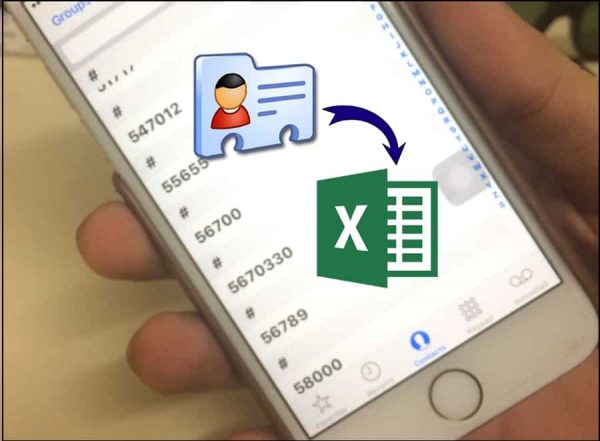
Bước 1: Bạn tải về và cài đặt ứng dụng Contacts 2 XLS trên iPhone tại đây.
[caption id='attachment_166329' align='aligncenter' width='530']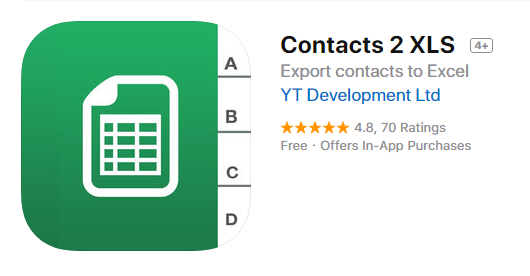 Tải về và cài đặt ứng dụng Contacts 2 XLS[/caption]
Tải về và cài đặt ứng dụng Contacts 2 XLS[/caption]Bước 2:Trong giao diện đầu tiên khi khởi động ứng dụng bạn sẽ được yêu cầuđăng nhập ứng dụngthông qua địa chỉ email hoặc Facebook, Google. Điền các thông tin được yêu cầu rồi nhấnCreate Account.
[caption id='attachment_166332' align='aligncenter' width='600']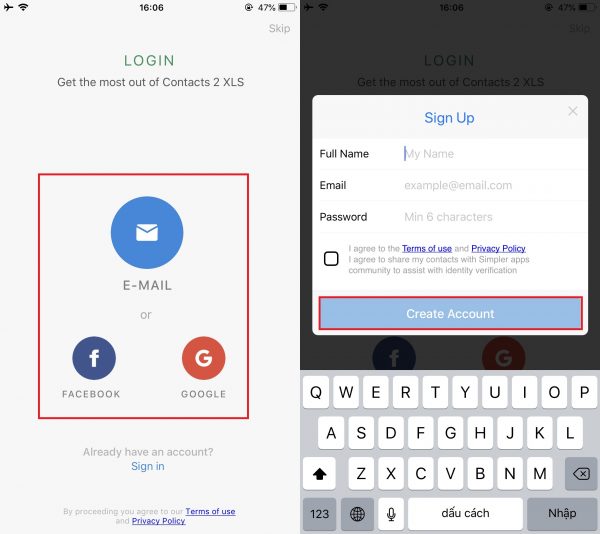 Đăng nhập ứng dụngthông qua địa chỉ email hoặc Facebook, Google[/caption]
Đăng nhập ứng dụngthông qua địa chỉ email hoặc Facebook, Google[/caption]Bước 3:Sau khi tạo xong tài khoản nhấn chọn tiếp vàoAccess Contactsrồi đồng ý để ứng dụngtruy cập vào danh bạ trên iPhone. Lúc này ứng dụng sẽ tiến hành kiểm tra danh bạ trên thiết bị, nhấn Next bên dưới.
[caption id='attachment_166333' align='aligncenter' width='600']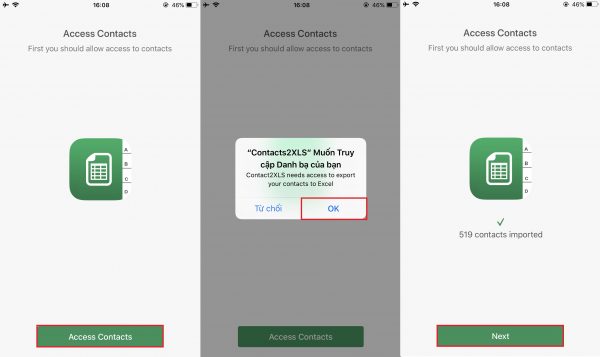 Ứng dụng sẽ tiến hành kiểm tra danh bạ trên thiết bị[/caption]
Ứng dụng sẽ tiến hành kiểm tra danh bạ trên thiết bị[/caption]Xem thêm :
- Tắt quảng cáo trên iPhone với ứng dụng Adblock Mobile
- 8 thủ thuật hữu ích chắc chắn nhiều người dùng iPhone không biết
Bước 4:Chuyển sang giao diện mới nhấnBackup nowđể sao lưu toàn bộ danh bạ trên iPhone. Khi quá trình sao lưu kết thúc, nhấn vào Email đểgửi file Excel đến mail. Nhập Email để gửi file rồinhấn Send.
[caption id='attachment_166334' align='aligncenter' width='600']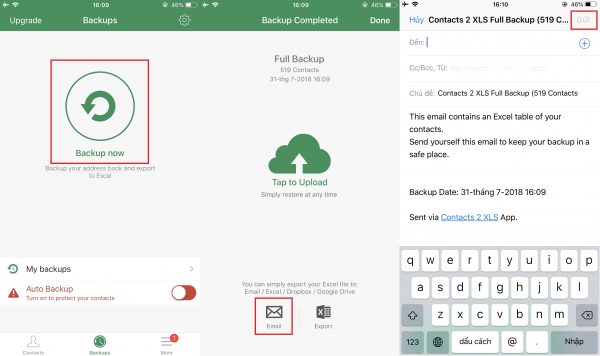 Toàn bộ danh bạ trên chiếc iPhone của bạn sẽ được xuất sang file Excel và gửi vào mail[/caption] Trên đây là bài viết hướng dẫn xuất danh bạ iPhone sang file Excel.Như vậy chúng ta đã có thêm cách để sao lưu danh bạ trên iPhone, bằng file Excel thông qua ứng dụngContacts 2 XLS. File danh bạ của bạn sẽ được lưu trữ an toàn trên đám mây, tránh tình trạng bị lộ thông tin cá nhân. Nếu thấy bài viết hữu ích đừng quên chia sẻ nhé!
Toàn bộ danh bạ trên chiếc iPhone của bạn sẽ được xuất sang file Excel và gửi vào mail[/caption] Trên đây là bài viết hướng dẫn xuất danh bạ iPhone sang file Excel.Như vậy chúng ta đã có thêm cách để sao lưu danh bạ trên iPhone, bằng file Excel thông qua ứng dụngContacts 2 XLS. File danh bạ của bạn sẽ được lưu trữ an toàn trên đám mây, tránh tình trạng bị lộ thông tin cá nhân. Nếu thấy bài viết hữu ích đừng quên chia sẻ nhé!




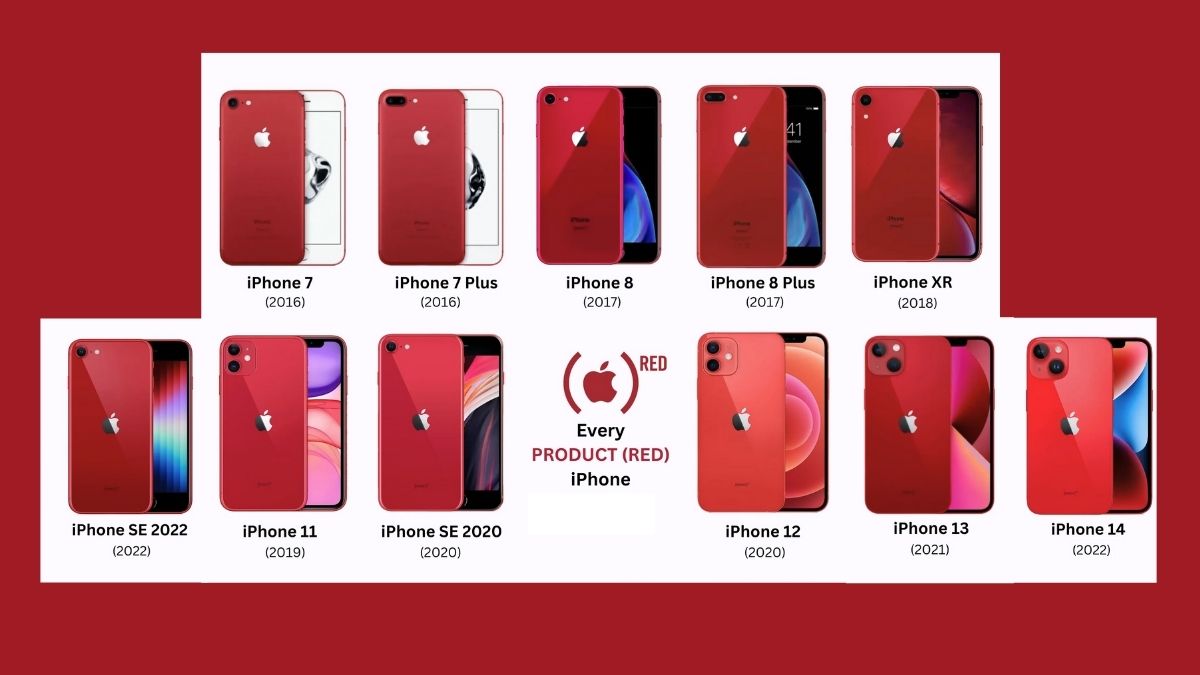


Bình luận (0)